ZUGFeRD konforme PDF Rechnungen drucken / PDF Drucker
Wie sie ZUGFeRD konforme PDF Rechnungen (Factur-X) mit unserem PDF Drucker erzeugen können, zeigen wir ihnen in diesem Kapitel unseres Handbuchs.
Die Kernanwendung ist unser PDF Drucker, denn als Grundlage für ZUGFeRD konforme PDF Dokumente bietet er die Erzeugung von PDF/A-3b Dateien an. Diese PDF Spezifikation ist die Basis dafür um an PDF Dokumente weitere Dateien, im Falle von ZUGFeRD sind es XML Dateien, anfügen zu können.
7-PDF Printer und 7-PDF Attach Extract & Remove
Dabei läuft das Anfügen von sogenannten XML Rechnungen (eInvoices) an PDF Dateien wie folgt ab: 7-PDF Printer druckt zuerst das dafür nötige PDF/A-3b Rechnungsdokument im PDF Format 1.7, und mit 7-PDF Attach Extract and Remove (PDFAttachExtractAndRemoveFiles.exe), unsere Software zum Verwalten von PDF Dateianhängen bzw. Dateianlagen, fügen wir die gewünschte XML Rechnungsdatei der PDF Rechnung als Anhang an (attach). 7-PDF Attach Extract and Remove kann klassisch über eine Benutzeroberfläche (GUI) von einem Anwender, aber auch als Konsolenanwendung (CLI-Mode) zur Automatisierung, genutzt werden. Genau diese Möglichkeit werden wir uns zu Nutze machen. Mit dem VBScript Framework des 7-PDF Printers programmieren wir, ein wenige Zeilen umfassendes Macro, das PDFAttachExtractAndRemoveFiles.exe automatisiert per Konsolenbefehl ausführt und das E-Rechnung XML beim Drucken des ZUGFeRD PDF Dokuments direkt anfügt. Das Macro und alle anderen benötigten Dateien finden Sie in der Downloadtabelle ganz unten auf dieser Seite.
7-PDF Invoice Extraktor - KI-gestützter Analyse-Service
Mit unserem neuen KI-gestützten Service 7-PDF Invoice Extractor können Sie Ihre klassischen PDF-Rechnungen wie gewohnt aus Word und Excel oder auch aus ERP Alt-Systemen und anderen Systemen / Anwendungen (DMS) ohne komplexer Zusatzsoftware in gültige ZUGFeRD E-Rechnungen (DIN EN 16931 konform) umwandeln. Die Lösung ist vollständig in 7-PDF Attach Extract and Remove ab Version 2.0 integriert. Die Funktion „PDF-Rechnung in PDF ZUGFeRD“ steht Ihnen im gleichnamigen Reiter innerhalb von 7-PDF Attach Extract and Remove zur Verfügung. Auch dieser Teil der Programmierung platzieren wir im VBScript Macro. D.h. wir können vollautomatisch aus (fast) jeder Rechnungsanwendung KI-gestützt PDF ZUGFeRD E-Rechnungen erzeugen! Die notwendigen Steps zu dieser skizzierten Lösung illustrieren wir nun für sie detailliert.
Der nachfolgende Screenshot soll zur reinen Information für Sie dienen, und zeigt die möglichen Parameter zur Steuerung des PDF Attach Tools "7-PDF Attach Extract and Remove" im CLI-Mode PDFAttachExtractAndRemoveFiles.exe als Konsolenanwendung:
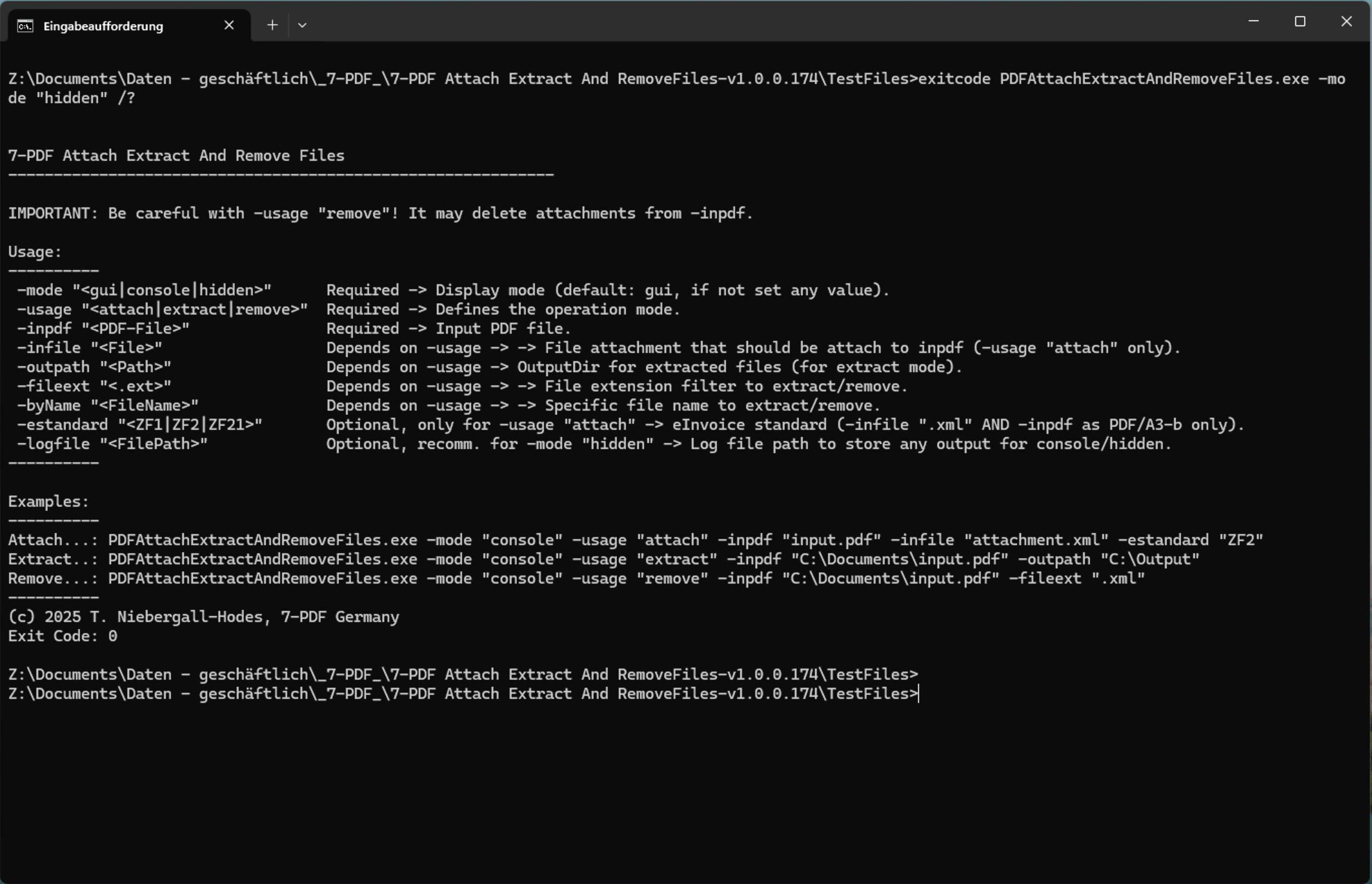
7-PDF Attach Extract and Remove in der Windows 11 Eingabeaufforderung als Konsolenanwendung ausführen. Mit dem Parameter /? erhält man die Hilfe zum Programm
"7-PDF Attach Extract and Remove" mit 7-PDF Printer verwenden
Um nun vollautomatisch mit unserem PDF Drucker 7-PDF Printer ZUGFeRD konforme PDF Rechnungen zu drucken, muss die Anwendung PDFAttachExtractAndRemoveFiles.exe zuerst installiert werden. Die Installation wird von unserem Macro ZUGFeRD.vbs automatisch vorgenommen. Als PlugIn wird die Anwendung später beim Drucken der Rechnungsdaten von 7-PDF Printer "versteckt/hidden" ausgeführt, um das Rechnungs-XML konform anzufügen.
ZUGFeRD PDF automatisch mit 7-PDF Printer erstellen
Wenn PDFAttachExtractAndRemoveFiles.exe als PlugIn Anwendung durch Installation zur Verfügung steht (erfolgt automatisch), benötigen wir für eine vollautomatische Erstellung von ZUGFeRD konformen PDF Dateien mit 7-PDF Printer noch das dafür benötigte Macro ZUGFeRD.vbs für unseren Drucker.
Sie finden unten in der Downloadtabelle ein ZIP Archiv mit der Benamung PlugIn_ZUGFeRD_7PDF_Printer.zip das dieses kostenlose Macro beinhaltet. Wie bei unserem PDF Drucker üblich gehört das Macro ZUGFeRD.vbs in den Macros Ordner. Kopieren sie also die VBS Datei in dieses Verzeichnis.

ZUGFeRD.vbs Macro muss in den Macros Ordner des 7-PDF Printers platziert werden. Das VB Script wird kostenlos von uns zur Verfügung gestellt.
Das Macro ruft nach dem Drucken des benötigten PDF/A-3b Dokuments automatisch PDFAttachExtractAndRemoveFiles.exe auf und hängt vollautomatisch die zur Rechnung passende ZUGFeRD konforme XML Rechnungsdatei welche an das gedruckte PDF. Der KI-gestützte Service 7-PDF Invoice Extractor sorgt für das benötigte valide RechnungsXML.

Die wirklich wichtige Zeile hierfür ist die markierte Zeile (roter Pfeil) im VB Script Macro. Hier wird PDFAttachExtractAndRemoveFiles.exe vom 7-PDF Printer im Hidden Mode mit allen für das Anfügen der XML Datei nötigen Parameter aufgerufen. Der Pfad muss ggf. bei älteren Windows Versionen angepasst werden.
Simulierter Rechnungsdruck
Als Simulationsbeispiel des Rechnungsdrucks nutzen wir einfach mal die nachfolgende Beispielrechnung (unten herunterladbar). Für diesen Test bzw. dieses Beispiel erfolgt der Druck also aus MS Word. Wir wollen mit dem Word Rechnungsdruck einfach erst einmal prüfen, ob die Erzeugung von PDF ZUGFeRD soweit technisch funktioniert.
Danach können Sie ja Ihre eigene Word oder Excel Rechnungsvorlage verwenden und unseren 7-PDF Invoice Extractor weiter ausgiebig testen. Oder Sie senden aus Ihrem Alt-ERP System, das vielleicht noch keine PDF ZUGFeRD Format unterstützt, eine Rechnungsdruckjob an unseren PDF Drucker und 7-PDF Invoice Extractor?

Beispielrechnung mit rot markierter Rechnungsnummer.
Hinweis: Die Beispielrechnung ist auch als Download unten verfügbar.
Simulation starten
Wir halten fest: PDFAttachExtractAndRemoveFiles.exe ist in seinem Standardpfad installiert, ZUGFeRD.vbs im Macros-Verzeichnis von 7-PDF Printer abgelegt. Na dann drucken wir nun zur Simulation aus Word unsere Beispielrechnung auf dem 7-PDF Printer aus.

Beispielrechnung mit rot markierter Rechnungsnummer.
Der Druckdialog unseres PDF Druckers wird angezeigt, wir drücken nach Auswahl des Speicherorts für die zu erzeugende PDF/A-3b Datei auf die Schaltfläche "Speichern".
Tipp: Minimieren Sie nach Absetzen des Druckjobs am Besten MS Word, und ggf. auch alle anderen Fenster, damit Sie nun bei der ersten Ausführung auch wirklich alle Meldungsdialoge des PDF Druckers sehen. Sollte 7-PDF Printer noch benötigte Programme installieren müssen wie 7-PDF Attach Extract and Remove etc. so werden Sie ggf. aufgefordert den Druckjob erneut abzusetzen. Das ist nur bei der ersten Einrichtung so, und völlig normal. Auch die einmalig erscheinenden Meldungen das Rechnungsdaten an unsere Validierungs und Generierungsdienste übertragen werden ist einmalig zu bestätigen. Keine Sorge, die Daten werden direkt nach der Verarbeitung bei uns am Server wieder gelöscht und SSL geschützt übertragen!

Druckdialog des 7-PDF Printers erscheint
Das Ergebnis
Das Ergebnis ist ein PDF/A-3b Rechnungsdokument mit angehängter ZUGFeRD konformen XML Datei, wie uns der Acrobat Reader von Adobe eindrücklich zeigt.

ZUGFeRD konforme PDF Rechnung im Acrobat Reader
Unsere Lösung: Der 7-PDF Validator

Aber ist das Ergebnis wirklich valide? Enthält das ZUGFeRD XML (factur-x.xml) wirklich alle relevanten Rechnungsdaten? Hier setzt unser Tool an: Es ermöglicht die Prüfung von E-Rechnungen im XRechnung- und PDF ZUGFeRD-Format. Die Überprüfung Ihrer Ein- und Ausgangsrechnungen erfolgt gemäß dem Schema DIN EN 16931. Zusätzlich validiert der Validator, ob das E-Rechnungsdokument den Umsatzsteuervorschriften entspricht und damit von Ihnen oder Ihrem Rechnungsempfänger steuerrechtlich anerkannt werden kann.
Besonders wichtig:
- Das PDF-Dokument sollte konform zum PDF/A-3-Standard (Langzeitarchivierung) sein.
- Das XML der E-Rechnung muss ordnungsgemäß eingebettet sein. (Hinweis: Unser Tool 7-PDF Attach Extract and Removestrong> bindet XML-E-Rechnungen konform in ein PDF/A-3-Dokument ein.)
Automatische und manuelle Validierung
Unser Validator prüft all diese Anforderungen vollautomatisch im CLI-/Konsolenmodus und gibt entsprechende Rückmeldungen, auf die Sie oder unser PDF-Drucker reagieren können. Für eine einfache Integration haben wir den Validator bereits in unser Macro ZUGFeRD.vbs eingebunden. Falls erforderlich, wird er automatisch auf Ihrem System installiert und eingerichtet. Alternativ können Sie E-Rechnungen manuell über die Benutzeroberfläche prüfen.
Einrichtung und Nutzung unserer Online Dienste
Während der Einrichtung werden Sie gefragt, ob Sie der Generierung und Validierung über unsere Online-Dienste zustimmen. Für dieses Beispiel können Sie dies mit "Ja" bestätigen.
Wichtiger Hinweis für den produktiven Einsatz:
Sollten Sie den Invoice Extractor und Validator produktiv nutzen, beachten Sie bitte, dass Ihre Rechnungsdaten zur XML Generierung/Validierung an unsere beiden Online-Dienste übermittelt werden. Diese werden auf einem Server in Deutschland (STRATO) gehostet.
🔒 Sicherheit und Datenschutz:
- Ihre Daten werden nur für die Dauer der Generierung und Validierung gespeichert, verarbeitet und geprüft.
- Anschließend werden sie automatisch gelöscht.
- Die Übertragung erfolgt ausschließlich SSL-verschlüsselt.
Im nachfolgenden Screenshot ist die VBScript-Codezeile markiert, die den Validierungsprozess auslöst.

Wichtige Zeile im VB Script Macro. Hier wird SevenPDFValidator.exe vom 7-PDF Printer im Hidden Mode mit allen für das Durchführen einer Validierung der E-Rechnung nötigen Parameter aufgerufen.
Automatische Rückmeldung im PDF-Drucker
Falls Ihre E-Rechnung nicht valide ist, gibt unser PDF-Drucker einen entsprechenden Hinweis aus. Dies geschieht, weil der ExitCode des Validators nicht 0 (OK), sondern 1 (Fehler) war.
📌 Weitere Informationen & Download
Sind Sie an unserem 7-PDF E-Rechnungs-Validator interessiert? Mehr Informationen finden Sie auf der Produktseite:
👉 Hier geht’s zum 7-PDF E-Rechnungs-Validator!
Sollten sie am Einsatz unseres Validators interessiert sein, oder an mehr Informationen zu unserem Tool interessiert sein, so können sie die Produktseites unsere 7-PDF E-Rechnung Validators über diesen Link erreichen!

Druckdialog des 7-PDF Printers erscheint
Nur eine spezielle PDF Druckerinstanz soll ZUGFeRD PDF Dokumente drucken
7-PDF Printer unterstützt über den Setup Parameter /PRINTERNAME="[GEWÜNSCHTER PDF DRUCKERNAME]" die Installation mehrerer PDF Druckerinstanzen. Für jede Druckerinstanz können dann unterschiedliche PDF Einstellungen vorgenommen werden. Macros wie ZUGFeRD.vbs werden allerdings global in den Macros Ordner abgelegt, und gelten eigentlich für jede installierte Druckerinstanz. Im Klartext, die Programmierung wirkt sich also auf jede Druckerinstanz die auf 7-PDF Printer basiert aus.
Man kann aber im VB Script Code die Variable PrinterName (Zeile 15) abfragen, und damit den ZUGFeRD.vbs Code nur für eine spezifische Druckerinstanz vorsehen. In dem Codeschnipsel unten ist es in diesem Falle die Standard PDF Druckerinstanz mit dem bekannten Namen "7-PDF Printer". Hier wurde der gesamte Code einfach in eine VBScript IF Bedingung geklammert. Das Coding für ZUGFeRD Dokumente wird also nur ausgeführt, wenn über den 7-PDF Printer ein Druck durchgeführt wurde.

ZUGFeRD Dokumente werden nur über die Druckerinstanz 7-PDF Printer erzeugt.
Auf Druckertreiber achten
7-PDF Printer kann neben einer klassischen Installation als Desktopanwendung bzw. einer lokalen PDF Druckerinstallation (Standard) auch als zentraler PDF Netzwerkdrucker installiert werden. Der Installationsparameter ist hierfür /SHARE.
Nach einer Installation als PDF Netzwerkdrucker, könnte es für die Erstellung von ZUGFeRD PDF Dokumenten nötig sein, den nach der Installation ausgewählten Druckertreiber auf 7-PDF Printer, wie im nachfolgenden Screenshot zu sehen ist, umzustellen. Zwecks höherer Kompatibilität wird ggf. ein Postscript Treiber des Betriebssystems genutzt. Im Falle von ZUGFeRD benötigen wir aber direkten Zugriff auf Druckdaten, und dies ist nur möglich wenn die PDF Netzwerkdrucker Instanz (im Screenshot "PDF-EXP-Prt") unter dem Druckertreiber "7-PDF Printer" betrieben wird. Man sollte also hier einen Blick drauf haben, das die Druckerinstanz auch den richtigen Druckertreiber verwendet.

Für ZUGFeRD muss der richtige Treiber 7-PDF Printer verwendet werden!
Hinweis: Sie müssen ab Windows 10 vor einer Treiberumstellung die Druckerfreigabe temporär für die Zeit der Treiberumstellung deaktivieren, sonst erhalten sie eine Betriebssystem Fehlermeldung.
Fazit
Das Drucken von E-Rechnungen ist Dank unserer Softwarekomponenten, 7-PDF Printer als PDF/A3 Lieferant, 7-PDF Attach Extract and Remove als Schnittstelle zu unserem KI-gestützten Service 7-PDF Invoice Extractor, sowie unserem 7-PDF E-Rechnung Validator zur Validierung wirklich leicht zu realisieren. Auch mit Word, Excel oder bestehenden Rechnungsprogrammen und ERP Lösungen die vielleicht noch nicht für die E-Rechnung "fit" sind, lässt sich das Thema "E-Rechnungspflicht" umsetzen.
Unterstützte ZUGFeRD Versionen und Factur-X 1.0
PDFAttachExtractAndRemoveFiles.exe unterstützt das Anhängen bereits ZUGFeRD konformer XML Dokumente der EU-Norm von EN 16931. Darunter fallen neben der ZUGFeRD Versionen 1.0, 2.0, 2.1 auch Factur-X 1.0 (Frankreich). Die Abkürzung ZUGFeRD steht für die Spezifikation "Zentraler User Guide des Forums elektronische Rechnung Deutschland" und ist ein Format für den Austausch elektronischer Rechnungsdokumente.
Andere Dateitypen an PDF/A-3b anhängen
Im Desktopmodus unseres 7-PDF Attach Extract and Remove Tools Version 1.0.0.174 (PDFAttachExtractAndRemoveFiles.exe) kann man PDF/A-3b konformen Dokumenten nicht nur XML Dokumente anhängen, sondern auch alle anderen validen Dateitypen wie beispielsweise *.pdf, *.docx, *.xlsx, *.pptx, *.rtf usw. Das Tool unterstützt das Anfügen von diesen Dateien im normalen GUI Modus aber auch im CLI Modus, also via Console und kann zur Automatisierung ihrer eRechnungsprozesse sehr nützlich sein!
Downloads
| Anhang | Größe |
|---|---|
| PlugIn_ZUGFeRD_7PDF_Printer.zip (ZUGFeRD VBS Macro für 7-PDF Printer) | 11.10 KB |
| 7-PDF Attach Extract and Remove (ZUGFeRD) Tool | 10.05 MB |
| 7-PDF E-Invoice Validator | 11.40 MB |
| Rechnungsbeispiel.doc.zip | 24.31 KB |
